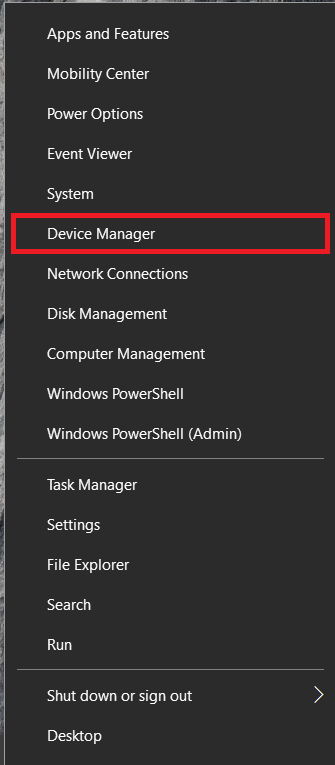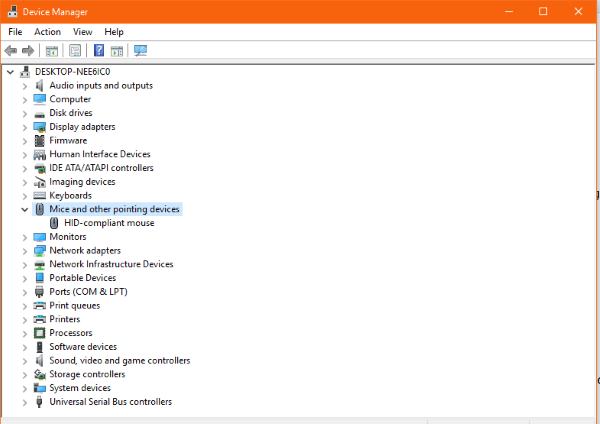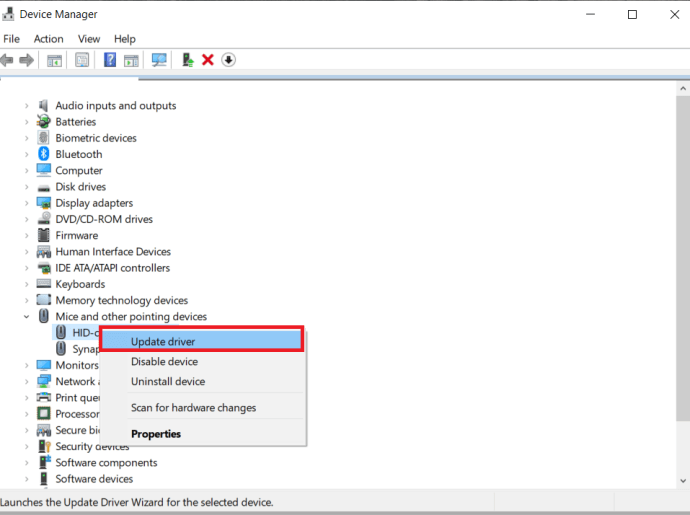Če imate težave z brezžično miško, je ta vadnica za vas. V njem je opisano, kako odpraviti težave z brezžično miško v operacijskem sistemu Windows in vas bo v kratkem času znova zagnalo!

Žice so nesrečen stranski produkt računalništva. Poglejte za povprečno namizje in videli boste zmešnjavo kablov in žic, ki povezujejo zunanje naprave, napajanje, tiskalnike in vse vrste. To ne pomeni, da morate tudi na svoji mizi zatrpati. Nenehno izboljšanje brezžičnih zunanjih naprav pomeni, da je zdaj pravi čas za brezžično povezavo.
Brezžična miška je običajno sestavljena iz nekaj komponent. Sama miška, ki bo vsebovala baterijo in brezžični adapter, običajno USB. Miška pošlje signale adapterju, ki ga posreduje v Windows, da sledi ukazu. To je preprosta nastavitev, ki večino časa dobro deluje.
Odpravljanje težav z brezžično miško v sistemu Windows
Simptomi, ko ima brezžična miška težave, so neenakomerno premikanje, skakanje ali sukanje kazalca na namizju, nepravilno premikanje kazalca ali pa se sploh ne premika. Vse to je mogoče odpraviti z enim ali drugim od teh popravkov. Ta vadnica predvideva, da je brezžična miška nekaj časa delovala dobro, nato pa so se nenadoma začele težave.
Spremenite površino, na kateri je miška vklopljena
Tudi optične miši imajo včasih lahko težave s površino, na kateri se uporabljajo. Lahko je preveč sijajna, preveč groba ali neprimerna. Poskusite z drugo podlogo za miško, mizo ali celo knjigo, da vidite, ali sprememba površine odpravi težavo.
Če je površina preveč odsevna, boste imeli težave z brezžično miško.
Preverite USB ključ
Nato preverite, ali je ključ USB na svojem mestu in ni bil premaknjen ali premaknjen iz položaja. Po želji ga odstranite, počakajte nekaj sekund in ga vstavite v druga vrata USB. Dovolite sistemu Windows, da ga pobere in ponovno preizkusi.
Ko vstavite napravo USB, Windows najprej poišče gonilnike, ki bi jo upravljali/prepoznali. Preprosta ponovna vstavitev naprave lahko odpravi manjše, začasne težave, ki se lahko pojavijo v registru itd.
Prilagodite baterijo miške
Večina brezžičnih miši ima pod njim predal, v katerem je baterija. Obrnite miško in preverite, ali je baterija še vedno tam, v dobrem stanju in se dotika terminala, kot bi morala. Vzemite baterijo in se prepričajte, da je čista in brez ostankov, ter jo vstavite nazaj.
Nekatere brezžične miške imajo Vklopljeno/Izklopljeno stikala spodaj za pomoč pri varčevanju z baterijo. Preverite, ali je vaš preklopljen na Vklopljeno in ni bil po nesreči izklopljen.
Zamenjajte baterijo
Prej smo preverili, ali je baterija na svojem mestu ter brez umazanije in ostankov. Zdaj smo odpravili številne pogoste vzroke za težave z brezžično miško, zdaj bi morali razmisliti o zamenjavi baterije.
- Odprite predal pod miško, odstranite baterijo in vstavite nove.

Če miška deluje, super, končali ste z odpravljanjem težav. Če pa se ne zgodi, lahko pustite sveže baterije na mestu ali pa vstavite stare nazaj, nadaljujte z branjem in odkrijte več nasvetov, ki bodo pomagali odpraviti težavo.
Očistite svojo miško
Medtem ko je narazen, boste želeli tudi preveriti, ali je kroglica ali optični priključek čist in brez umazanije in smeti.
- Ko je miška izklopljena in baterija odstranjena, odvijte in odstranite vijake, ki držijo miško skupaj, običajno je to le eden ali dva.
- Nato previdno povlecite miško, morda boste morali uporabiti plastično orodje za spenjanje, da odstranite pritrdilne sponke na notranji strani pokrova miške.
- Zdaj nežno odstranite morebitne ostanke in očistite kolesce miške in notranje komponente z vato, palčko ali krpo iz mikrovlaken in nekaj alkohola (uporabite le majhno količino).
- Ko pustite, da se notranjost miške nekaj sekund posuši, alkohol hitro izhlapi, ponovno sestavite miško in jo nato znova vklopite.
- Na koncu ga preizkusite in preverite, ali vse deluje pravilno.
Znova zaženite računalnik
Popoln ponovni zagon vašega računalnika lahko odpravi vse vrste težav, ki se imenuje "3-pin ponastavitev". Če je miška videti v redu, znova zaženite računalnik, da preverite, ali obnovi miško in začne znova pravilno delovati. Če ne, nadaljujte z odpravljanjem težav.
Preverite svoje gonilnike
Težave z gonilniki so pogost vzrok za težave s strojno opremo, zato je to logično mesto za odpravljanje težav z brezžično miško. Najprej bomo pustili, da Windows izvede posodobitev gonilnika in nato ročno namesti gonilnik, če bo potrebno.
- Vnesite katero koli 'dev' v Iskanje Windows/Škatla Cortana ali z desno tipko miške kliknite ikono Start in izberite Upravitelj naprav.
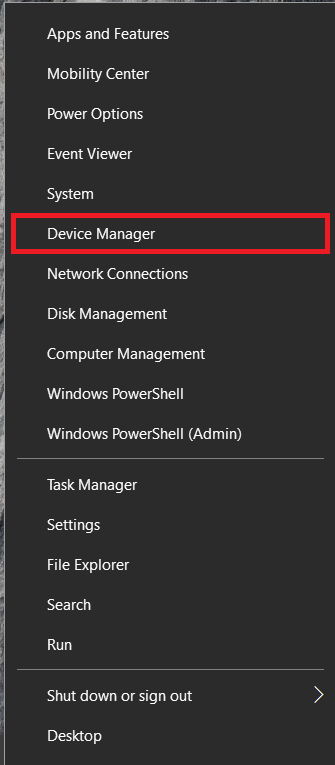
- Zdaj se pomaknite navzdol in izberite Miške in druge kazalne naprave.
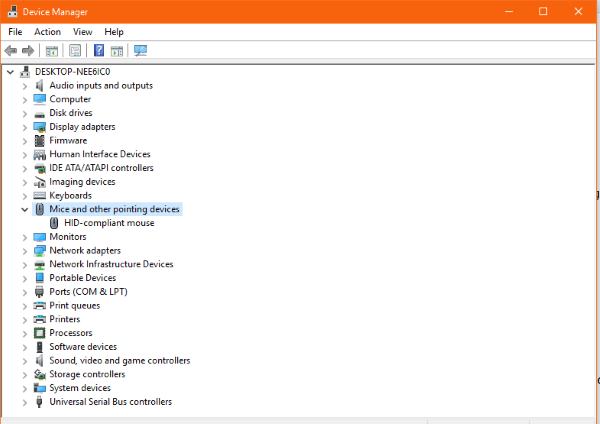
- Z desno miškino tipko kliknite in izberite Posodobite gonilnik.
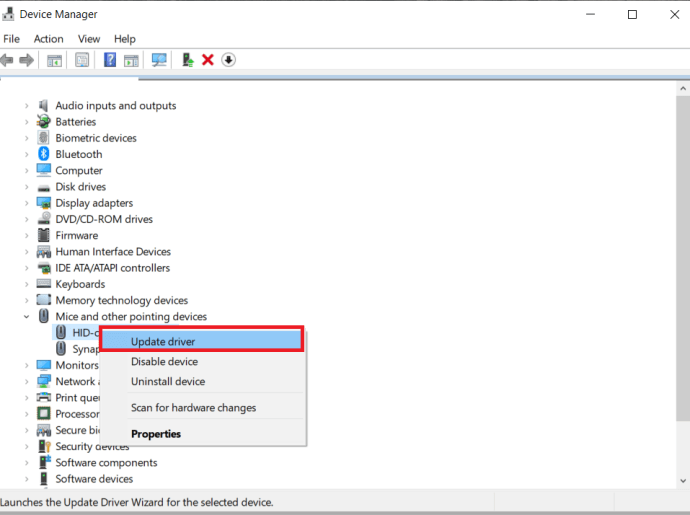
- Dovolite sistemu Windows, da samodejno poišče gonilnik in ga namesti.
Če Windows ne najde posodobitve gonilnika, lahko poskusite z ročno namestitvijo.
- Pomaknite se na spletno mesto proizvajalca miške in prenesite najnovejši gonilnik za miško.
- Namestite ga na svoj računalnik in sledite navodilom.
- Po potrebi znova zaženite in ponovno preizkusite.
Preizkusite miško na drugem računalniku
Končna naloga za odpravljanje težav je, da poskusite miško nekje drugje. Če je delovalo dobro in nenadoma prenehalo delovati in nič drugega ni popravilo, je lahko težava s strojno opremo. Najboljši način za preverjanje te teorije je uporaba drugega računalnika. To opravilo ostane do zadnjega, saj boste verjetno morali namestiti gonilnik v drug računalnik in ga nato znova odstraniti, ko končate. Čeprav ne traja dolgo, je malo težav.
Povežite brezžično miško z drugim računalnikom, ji dovolite, da zazna novo napravo in namesti gonilnike. Po želji ročno namestite gonilnik. Preizkusite miško.
Če ste sledili vsem korakom v tem priročniku, je verjetno, da miška ne deluje na novem računalniku. Vendar, ker je Windows Windows, ni izven okvirov možnosti, da kakšna notranja težava preprečuje delovanje brezžične miške.
Odpravljanje težav z miško
Na žalost lahko pride do težav s strojno opremo z vašo miško. Začnite z najpreprostejšo rešitvijo in nato pojdite po seznamu navzdol. Vendar pa nikoli ne podcenjujte moči preprostega ponovnega zagona ali čiščenja strojne opreme, presenečeni boste nad tem, koliko umazanije in smeti pride v miško.
Vam je kateri od teh predlogov uspel? Sporočite nam v spodnjih komentarjih.